
Чотири підказки, які зроблять роботу в Safari швидше і приємніше.
Чим більше я користуюся Safari, тим сильніше стає моє переконання в тому, що це кращий на сьогоднішній день браузер. Справа не тільки в швидкості його роботи і широкої функціональності. На відміну від конкурентів, в Safari є ряд дрібниць, які роблять процес роботи за допомогою Інтернет набагато зручніше.
Втім, деякі його можливості можуть бути приховані від очей пересічного користувача, а виявити деякі хитрощі можна лише в разі тривалого використання Safari.
У цій статті ми розповімо про такі можливості і хитрощі.
Хаос в закладках - поширена проблема активних користувачів мережі Інтернет. Список для читання в Safari 6 може частково розвантажити панель закладок, але він призначений для трохи інших цілей, тому вирішити проблему цілком з його допомогою не получть.
Припустимо, ви вмієте створювати папки із закладками (клацання по пункту Закладки> Додати папку закладок). Тепер, давайте приведемо до ладу вміст цих папок.
Як відомо, закладки в них упорядковано відповідно до часом завантаження, тому, якщо в папці знаходиться велика кількість закладок, відшукати потрібну буває проблематично. Сортування в алфавітному порядку значно спростить цю задачу.
Отже, у верхній панелі натискаємо Закладки> Показати все закладки. У вікні, дивимося на бічну панель - тут знаходяться всі ваші закладки та папки з ними. Клацаємо по потрібній папці, і перетягуємо її на Робочий стіл.
Справа в тому, що Finder автоматично сортує файли в алфавітному порядку, і те ж саме він зробить з вашими закладками.
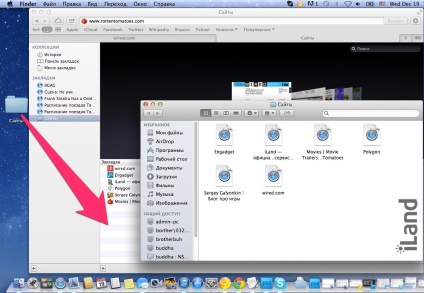
А ось тепер найцікавіше. Перемістити папку з робочого столу назад у бічну панель Safari не вийде. Тому перетягніть її в область зі списком закладок в нижній частині вікна програми, а вже звідти в бічну панель.
Тепер ви отримаєте дві папки з однаковою назвою. Просто видаліть папку, закладки в якій відсортовані за датою, а не в алфавітному порядку.
Ділимося веб-сторінками поштою
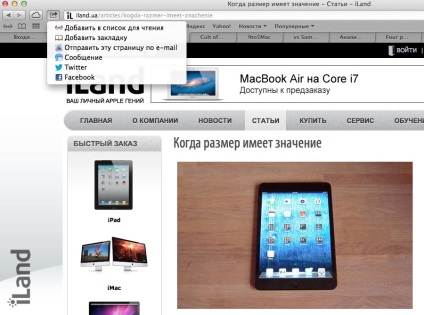
На коком б варіанті ви не зупинилися, перед вами відкриється вікно поштовий клієнт. Тут, в правій його частині, є область Відправлення веб-контенту, в якій можна вибрати формат сторінки для відправки. Ви можете відправити сторінку в її первісному вигляді, у форматі PDF, в режимі Reader або просто як посилання.
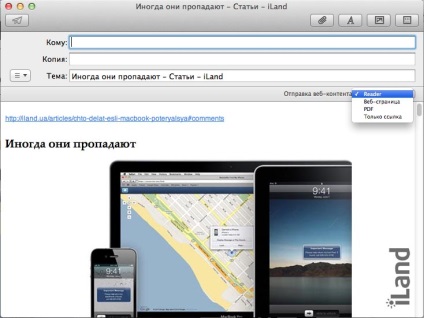
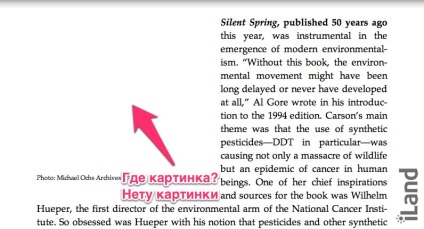
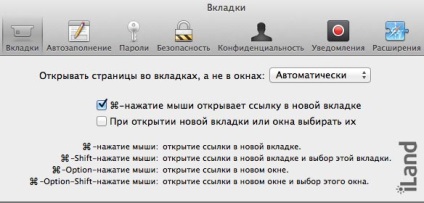
Подивитися який ефект дадуть ті чи інші комбінації кнопка-клік можна в Меню статусу, який відображається нижній частині вікна Safari. Активувати його можна натиснувши Вид> Показати меню статусу.
Рішення проблеми незбереженої пароля
Кожен раз, коли ви вводите пароль на новому сайті, Safari, крім інших варіантів, пропонує вам пункт "Ніколи для цього сайта", в разі натискання на який, браузер назавжди забуде пароль і кожен раз вводити його доведеться заново.
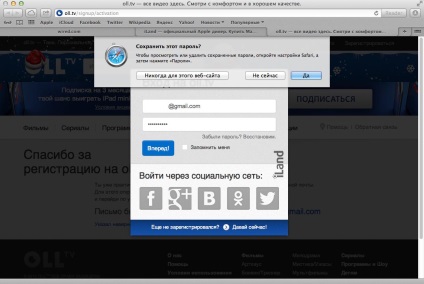
Але якщо ви випадково натиснули на цей пункт або просто передумали, то рішення можна скасувати.
Для цього треба зайти в налаштування програми (Клік по Safari на верхній панелі> Установки> Паролі. У списку знаходимо потрібний нам сайт і просто видаляємо його. Коли ви наступного разу зайдете на цю сторінку і введете пароль, Safari знову запитає вас, що з ним робити. На цей раз обираємо Запам'ятати пароль.
Швидкий поиск: Apple, Safari, Поради Mac
Схожі матеріали:
Для працюючих на одному і більше пристрої від Apple Safari безсумнівно кращий браузер. А з появою Reading List ще й відпала необхідність в сторонніх читалках начебто Instapaper, Readability etc.
І чим же він краще Operи, в якій присутні управління жестами за допомогою миші, то що перераховано вище зовсім не аргумент як для "кращого браузера на сьогоднішній день", та й у вас помилка в слові "Кокой".